电脑如何设置才能实现自动关机?
作者:佚名 来源:未知 时间:2024-11-23
在现代生活中,电脑已经成为我们日常工作和娱乐不可或缺的工具。然而,有时候我们可能会遇到需要让电脑在特定时间自动关机的情况,比如下载大型文件后、观看完一部电影或者是在夜间工作完成后。本文将详细介绍如何在不同类型的操作系统上设置电脑的自动关机,以帮助用户更好地管理电脑的使用时间。
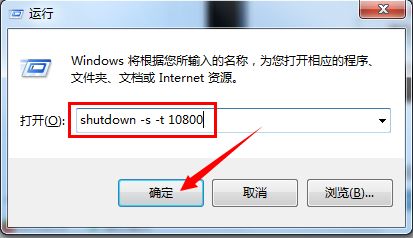
Windows系统下的自动关机设置
方法一:使用命令提示符(CMD)
1. 打开命令提示符
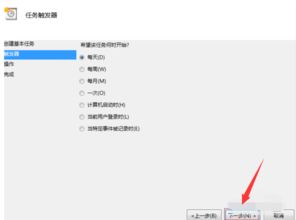
按下`Win + R`键,输入`cmd`,然后按`Enter`键,或者你可以在开始菜单中搜索“命令提示符”并点击打开。
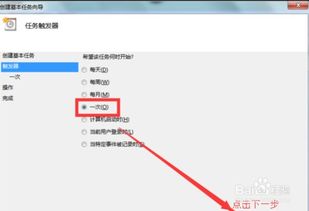
2. 输入关机命令

在命令提示符窗口中,输入以下命令来设置电脑在指定时间后自动关机。例如,如果你希望在10分钟后关机,可以输入:
```
shutdown /s /t 600
```
这里的`/s`表示关机,`/t`后面的数字表示延迟的时间(以秒为单位)。所以600秒就是10分钟。
3. 取消自动关机
如果你需要取消已经设置的自动关机,可以在命令提示符中输入:
```
shutdown /a
```
这会中止之前设定的关机计划。
方法二:使用任务计划程序
1. 打开任务计划程序
在搜索框中输入“任务计划程序”,然后选择并打开它。
2. 创建基本任务
在任务计划程序的右侧操作栏中,点击“创建基本任务”。
为任务命名,例如“自动关机”,然后点击“下一步”。
选择触发器,通常选择“每天”或“每周”根据需要设置。
设置具体的时间和日期,点击“下一步”。
在操作选项中,选择“启动程序”,然后点击“下一步”。
在“程序或脚本”框中,输入`shutdown`,在“添加参数”框中输入`/s /f /t 0`(`/f`表示强制关闭正在运行的应用程序,`/t 0`表示立即关机)。
点击“下一步”,然后“完成”。
方法三:使用第三方软件
除了系统自带的功能外,你还可以使用一些第三方软件来实现电脑的自动关机,如“关机王”、“定时关机3000”等。这些软件通常提供更丰富的功能,如定时重启、休眠等,用户可以根据自己的需求选择。
macOS系统下的自动关机设置
方法一:使用终端命令
1. 打开终端
你可以在应用程序中的“实用工具”文件夹里找到“终端”,或者使用Spotlight搜索“终端”并打开它。
2. 输入关机命令
在终端中,输入以下命令来设置电脑在指定时间后自动关机。例如,如果你想在15分钟后关机,可以输入:
```
sudo shutdown -h +15
```
这里的`-h`表示关机,`+15`表示15分钟后。
注意,使用`sudo`命令需要输入管理员密码。
3. 取消自动关机
macOS没有直接取消已设置关机的命令,但你可以尝试通过重新启动终端或关闭导致关机的进程来尝试取消。
方法二:使用日历应用
1. 打开日历应用
在Dock栏或应用程序文件夹中找到并打开“日历”。
2. 创建新事件
在日历中,选择你希望电脑关机的时间,然后点击顶部的“+”号来创建新事件。
3. 设置提醒
在新事件的编辑窗口中,为事件设置一个提醒。然后,你需要编写一个脚本,当提醒弹出时,执行关机命令。
4. 编写脚本
打开“脚本编辑器”(在应用程序中的“实用工具”文件夹里),创建一个新的Shell脚本。
输入以下命令:
```
do shell script "sudo shutdown -h now" with administrator privileges
```
保存脚本,并给它一个容易记住的名字,比如“关机脚本”。
5. 将脚本与提醒关联
在日历事件的提醒设置中,选择“自定义”,然后在“打开文件”选项中选择你刚刚创建的脚本。
Linux系统下的自动关机设置
方法一:使用终端命令
1. 打开终端
在大多数Linux发行版中,你可以通过快捷键`Ctrl + Alt + T`来打开终端。
2. 输入关机命令
在终端中,输入以下命令来设置电脑在指定时间后自动关机。例如,如果你想在20分钟后关机,可以输入:
```
sudo shutdown -h +20
```
这里的`-h`表示关机,`+20`表示20分钟后。
同样,使用`sudo`命令需要输入管理员密码。
3. 取消自动关机
你可以通过运行以下命令来取消已经设置的自动关机:
```
sudo shutdown -c
```
方法二:使用cron作业
1. 编辑cron表
在终端中输入`crontab -e`来编辑cron作业。
2. 添加新作业
在打开的编辑器中,你可以添加一个新的cron作业来设置自动关机。cron作业使用特定的格式来指定时间,例如:
```
30 23 * * * /sbin/shutdown -h now
```
这表示每天晚上11点30分关机。
3. 保存并退出
编辑完成后,保存文件并退出编辑器。cron作业会自动开始运行。
注意事项
在设置自动关机前,请确保你已经保存了所有重要的工作,并关闭了不需要的程序。
自动关机命令通常需要管理员权限,因此你可能需要输入管理员密码。
不同的操作系统和版本可能略有差异,因此请根据你的具体情况参考相应的文档或在线资源。
如果你使用的是笔记本电脑,并且希望在合上盖子时不自动关机,请在电源设置中调整相应的选项。
通过以上方法,你可以轻松地在不同类型的操作系统上设置电脑的自动关机,从而更好地管理你的工作时间和电力消耗。希望这篇文章对你有所帮助!
- 上一篇: 《魔兽争霸3:冰封王座》游戏玩法指南
- 下一篇: 在电脑上玩转3GQQ魔法花园:详细教程大揭秘
































